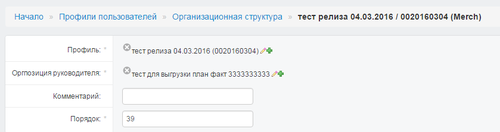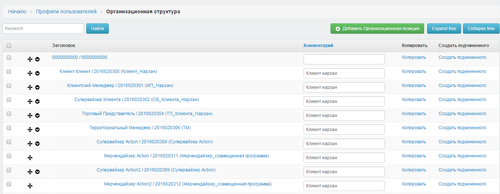Профили пользователей
Содержание
Профили пользователей
Должности сотрудников
Добавление должности сотрудника
Для добавление должности сотрудника, необходимо нажать на кнопку ![]()
Откроется карточка для внесения записи.
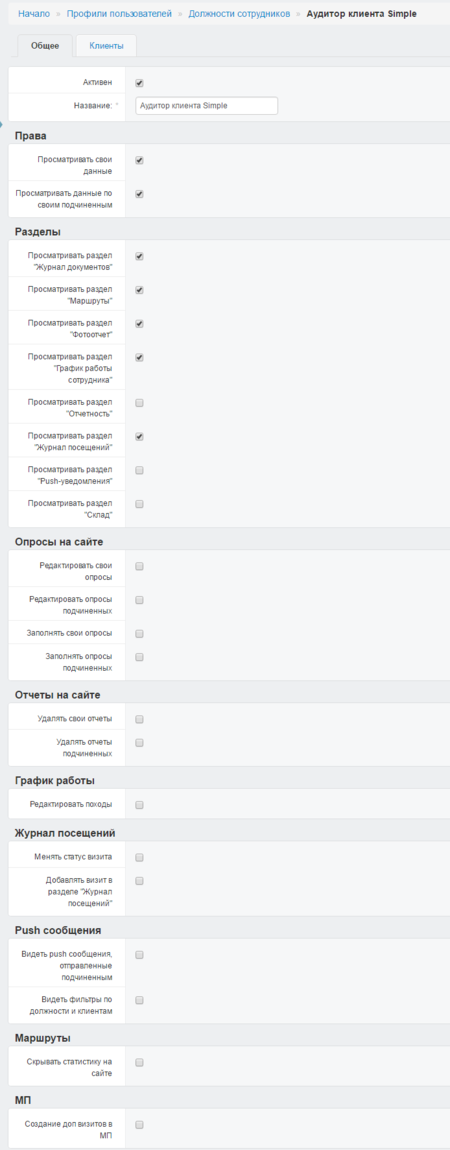
Необходимо заполнить следующие поля на вкладке общее:
- Активность - поставить или снять галочку
- Название - ввести название категории товара
- Тип должности - временное поле, будет удалено, сейчас не влияет ни на что
- Права - отметить права на просмотр данных
- Разделы - отметить разделы, которые доступны для просмотра сотруднику с указанной должностью
- Опросы на сайте - настройка редактирования и создания
- Отчеты на сайта - настройка удаления
На вкладке "Клиенты" необходимо выбрать клиента, к которому относится данная должность (только для мультиклиентных проектов)
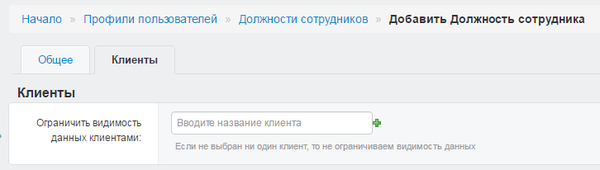
Важно! Если в списке клиентов не будет нужного, то можно добавить нужного клиента не переходя в справочник клиентов (см. Добавление записи в справочник из другого справочника)
После внесения записи необходимо сохранить запись одним из трех способов. см. Сохранение
Редактирование записей
Для изменения активности, названия, клиента или настроек в карточке должности, необходимо нажать на id или название нужной должности и откроется карточка для внесения изменений.
Важно! При изменении названия должности, у всех сотрудников, у которых ранее была выбрана данная должность, изменится на новую
После внесенных изменений необходимо нажать на один из способов сохранения.см. Сохранение
Выгрузка данных
(см. Экспорт)
Удаление
(см. Удаление)
Деактивация
(см. Деактивация)
Профили пользователей
Добавление профиля пользователя
Редактирование записей
Удаление
(см. Удаление)
Работа с фильтрами и поиском
(см. Работа с фильтрами и поиском)
История изменения записи
(см. История)
Организационная структура
Организационная структура проекта предназначена для хранения информации о структуре проекта (т.е о позиции сотрудников в проекте)
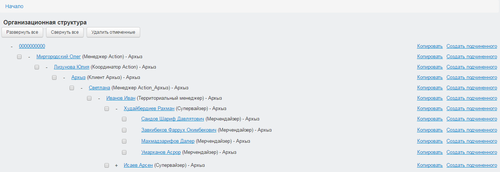
Порядок создания орг.структуры
- После добавления сотрудников в профиль пользователей, в разделе орг.стуктура все люди будут автоматически добавлены под пользователя 0000000000 (этот пользователь по умолчанию является самым главным узлом)
- С помощью крестика
 необходимо перетащить подчиненных под руководителя, для этого необходимо нажать на крестик с позицией подчиненного и перетащить под руководителя (должна быть надпись: move node to child position)
необходимо перетащить подчиненных под руководителя, для этого необходимо нажать на крестик с позицией подчиненного и перетащить под руководителя (должна быть надпись: move node to child position) - Второй вариант, это зайти в орг.позицию сотрудника и изменить "Орг.позиция руководителя"
- Таким образом выстраивается дерево проекта
- Бывает так, что сотрудник может состоять в нескольких орг.структурах (такое может встречаться на мультиклиентных проектах), для удобного добавления сотрудника под нового руководителя, есть кнопка "Копировать", в таком случае копируется орг.позиция, где уже указан сотрудник.
- Если под человека надо добавить подчиненного, то можно нажать на кнопку "Создать подчиненного" и откроется карточка орг.позиции, где уже будет указана орг.позиция руководителя.
- В поле комментарий можно указывать название орг.структуры (в основном нужно для мультиклиентных проектов)
- Кнопка "Добавить организационную позицию" создает пустую карточку орг.позиции
- Кнопка "Expand tree" разворачивает все деревья
- Кнопка "Collapse tree" сворачивает все деревья
Редактирование записей
Удаление
(см. Удаление)